WPS 如何添加进入菱形动画效果
来源:网络收集 点击: 时间:2024-04-11【导读】:
我们在制作PPT的时候,使用动画效果能够更加突出主题。今天我们就来一起了解一下,WPS 如何添加进入菱形动画效果工具/原料moreWindow 操作系统WPS 办公软件方法/步骤1/8分步阅读 2/8
2/8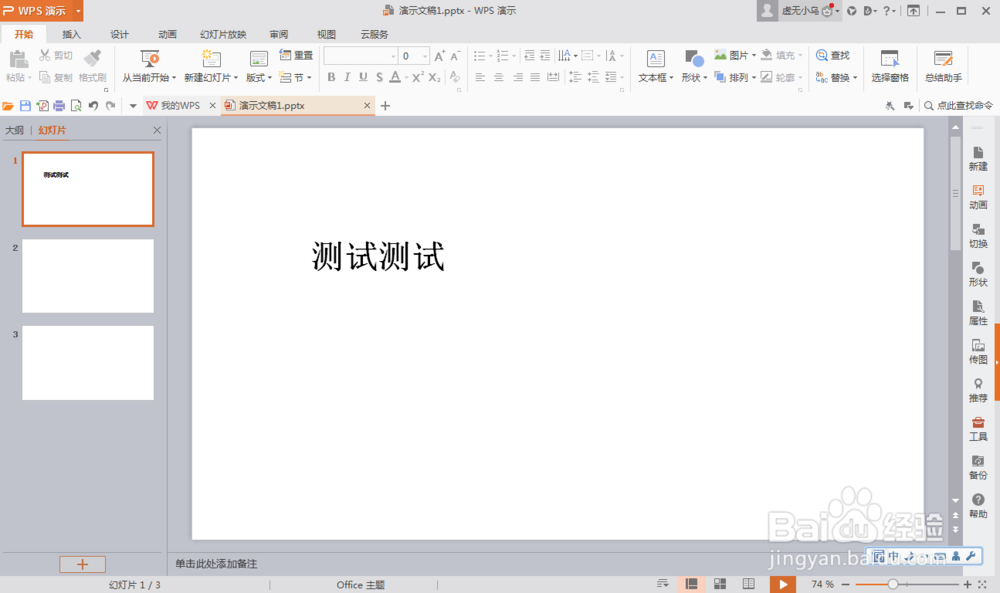 3/8
3/8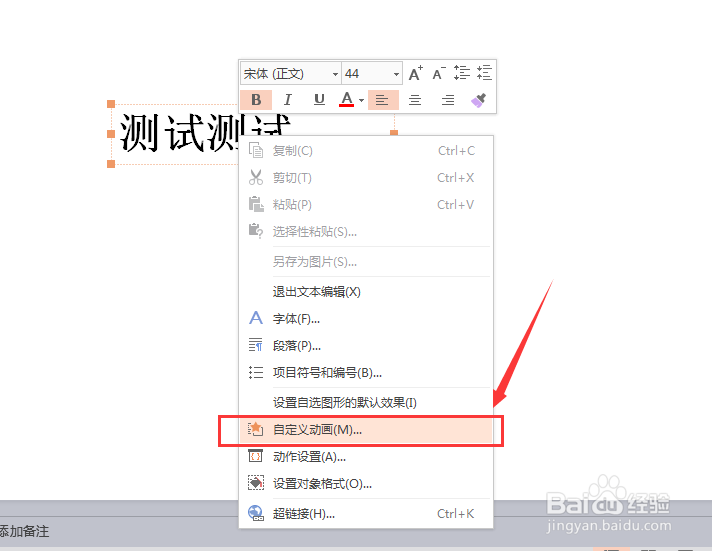 4/8
4/8 5/8
5/8 6/8
6/8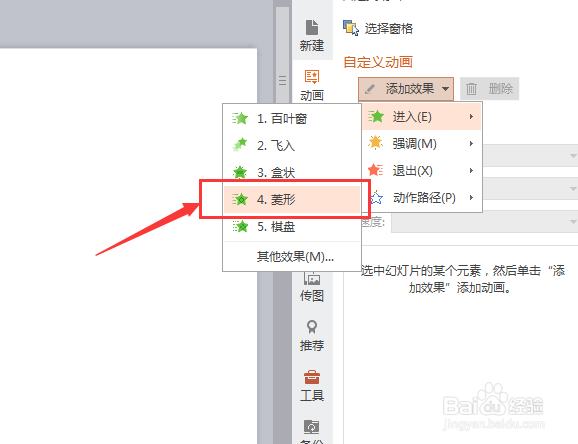 7/8
7/8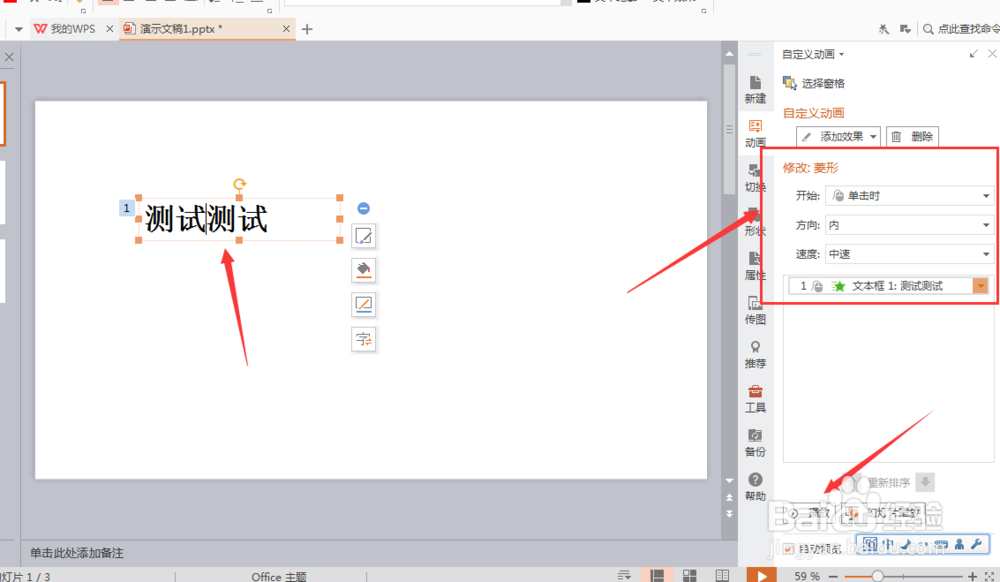 8/8
8/8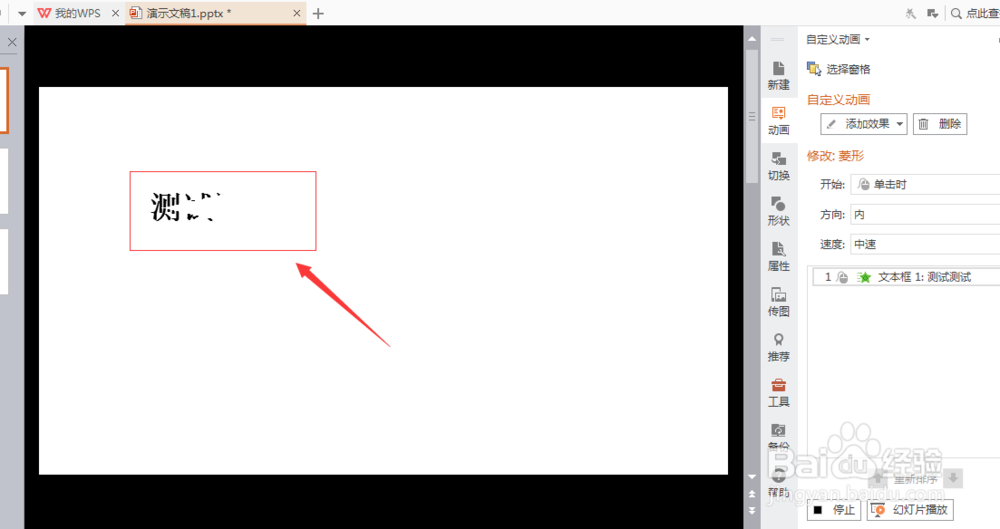 注意事项
注意事项
首先我们打开一个PPT演示文稿,新建完成,双击鼠标打开
 2/8
2/8打开后可以看到,目前第一页幻灯片中添加了文本框,现在我们想要将文本框的进入动画效果设置为菱形,要如何操作呢?
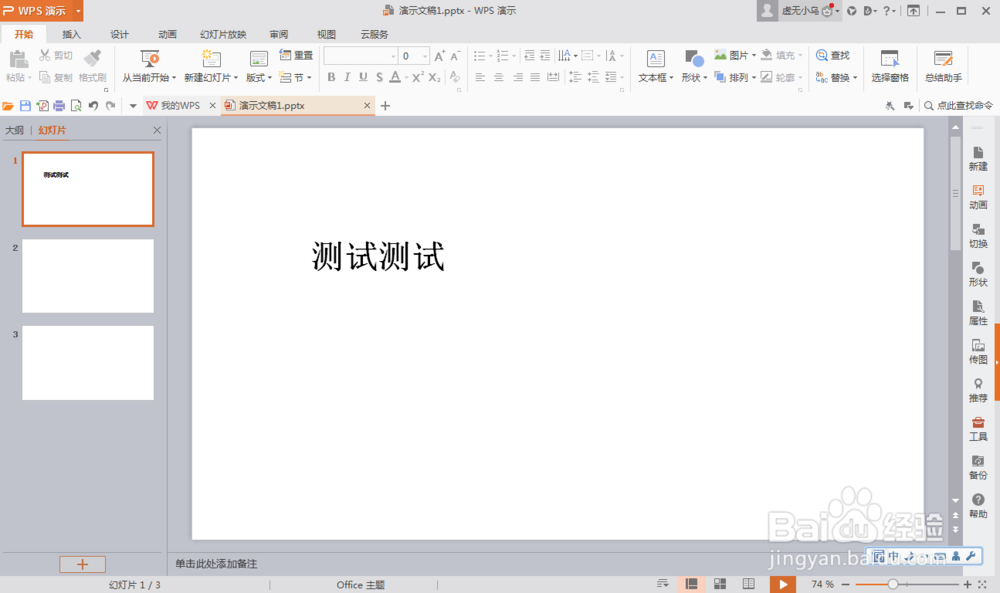 3/8
3/8我们使用鼠标,选中文本框,并且鼠标右键点击,这时会弹出一个下拉列表,我们选择(自定义动画)
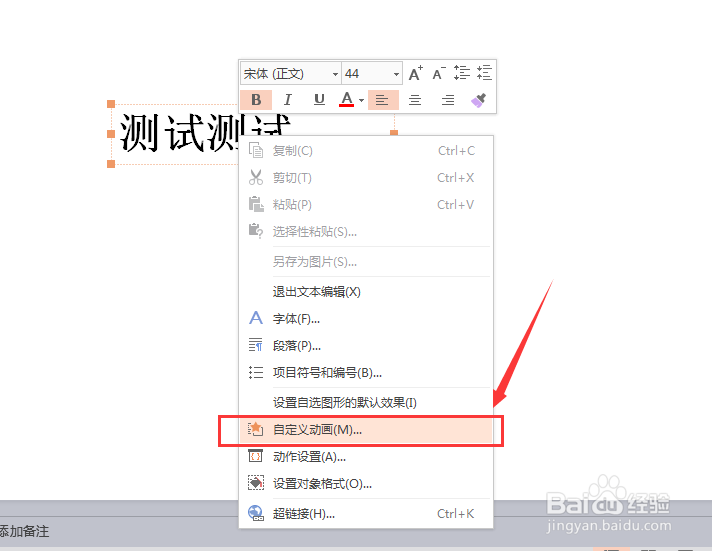 4/8
4/8这时候我们注意观察右侧,会弹出一个设置栏,我们可以在上面设置动画效果。我们使用鼠标选择(添加效果)
 5/8
5/8接着在下拉选项中选择(进入)
 6/8
6/8在(进入)的子列表中,我们可以看到有多种动画效果,我们选择(菱形)
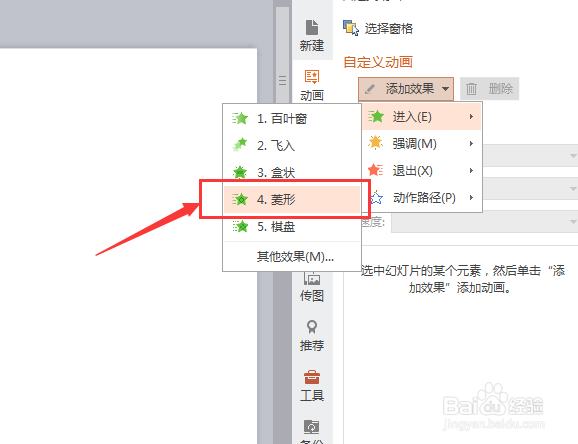 7/8
7/8这时候动画效果就完成了。我们可以看到在下方位置新增了一个菱形动画效果。我们可以点击(播放)进行效果预览
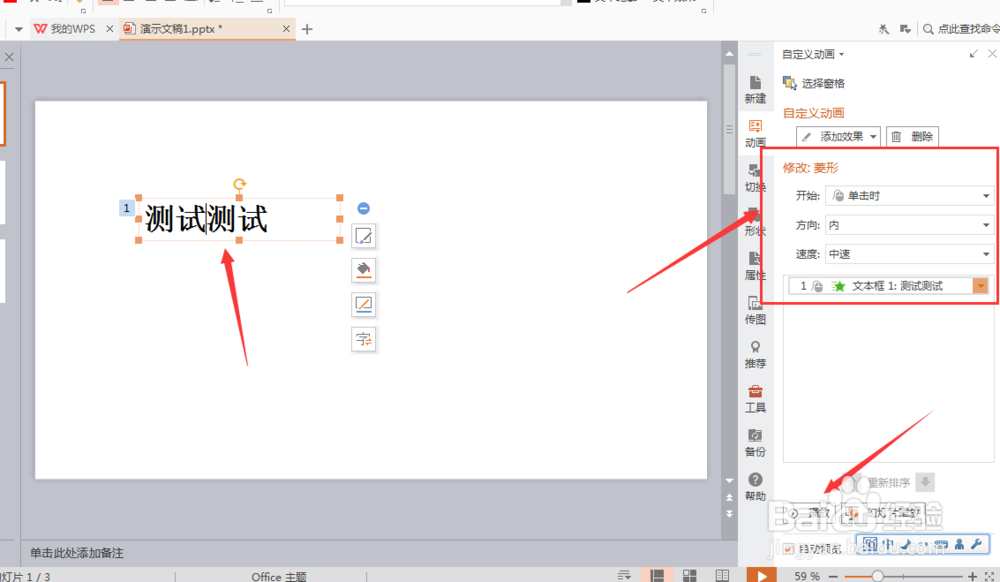 8/8
8/8可以看到文本框进入的效果是菱形状的,大功告成
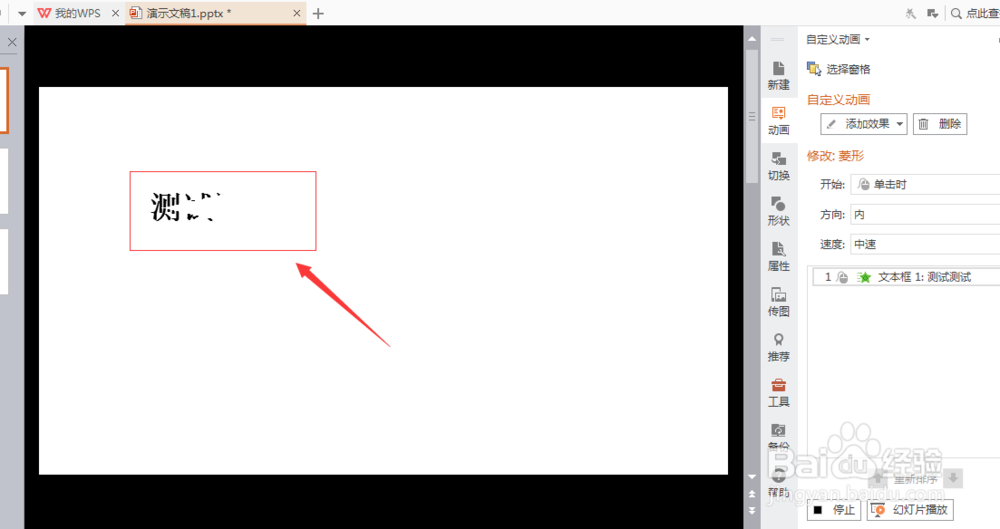 注意事项
注意事项操作完成记得及时保存
WPS菱形动画效果自定义动画PPT版权声明:
1、本文系转载,版权归原作者所有,旨在传递信息,不代表看本站的观点和立场。
2、本站仅提供信息发布平台,不承担相关法律责任。
3、若侵犯您的版权或隐私,请联系本站管理员删除。
4、文章链接:http://www.1haoku.cn/art_491795.html
上一篇:用录屏软件喀秋莎剪辑视频
下一篇:元气骑士四把破枪怎么合成妙妙枪
 订阅
订阅